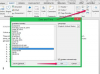Připojte mikrofon ke zvukové kartě nebo zvukovému rozhraní počítače. Pokud používáte mikrofon USB, připojte jej přímo k volnému portu USB na počítači.
Většina mikrofonů navržených pro studiové a živé použití není kompatibilní s 1/8palcovými audio jacky běžnými na počítačích. Tyto mikrofony obecně používají symetrické XLR kabely a mnoho z nich vyžaduje phantomové napájení, které zesiluje signál mikrofonu. Většina standardních počítačových zvukových karet nemá XLR vstupy ani phantomové napájení. V důsledku toho si možná budete muset zakoupit mikrofonní předzesilovač, než budete moci používat XLR mikrofon s Cubase.
Otevřete Cubase. Klikněte na nabídku "Zařízení" a vyberte "Nastavení zařízení" pro spuštění dialogového okna Nastavení zařízení. Toto je dialog, ve kterém konfigurujete audio vstupy a výstupy.
Klikněte na "VST Audio System" v nabídce Zařízení na straně dialogového okna Nastavení zařízení. Klikněte na rozbalovací nabídku "ASIO Driver" a vyberte název zvukové karty nebo zvukového rozhraní.
Klepněte na svůj zvukový ovladač v seznamu Zařízení. Zaškrtněte políčko „ASIO Direct Monitoring“, klikněte na „Použít“ a poté kliknutím na „OK“ zavřete dialogové okno Nastavení zařízení.
Klikněte na nabídku „Projekt“, zvýrazněte „Přidat stopu“ a vyberte „Přidat zvukovou stopu“, abyste vytvořili novou zvukovou stopu, na kterou se bude nahrávat zvuk přijímaný z mikrofonu. Do poskytnutého pole zadejte název stopy.
Kliknutím na tlačítko „Record Enable“ stopu aktivujte pro nahrávání. Tlačítko Record Enable je dostupné na třech místech: v seznamu stop, v Inspektoru a MixConsole.
Mluvte do mikrofonu a vyzkoušejte, že Cubase přijímá signál. Měřič ve stopě by se měl rozsvítit podle toho, jak hlasitě mluvíte. Upravte vstup na zvukové kartě nebo zvukovém rozhraní tak, aby při zpěvu, mluvení nebo hraní nejhlasitěji dosahovala skladba maximálně minus 10 decibelů.
Kliknutím na tlačítko „Záznam“ na panelu Transport zahájíte nahrávání pomocí mikrofonu. Klepnutím na tlačítko "Stop" nahrávání zastavíte.
Po nahrání zvuku v Cubase můžete ke svým stopám přidat efekty. Efekty upravují signál, aby se změnil a zlepšil zvuk. Cubase přichází s řadou efektů, včetně simulátorů zesilovačů, delay, komprese, reverb, echo a EQ.
Chcete-li ke stopě přidat efekty, klikněte na jeden ze slotů pro vložení stopy a vyberte efekt, který chcete použít. K úpravě nastavení efektu použijte vyhrazený konfigurační panel efektu, který se zobrazí na obrazovce.
V Cubase 7 můžete přidat až osm efektů na stopu.